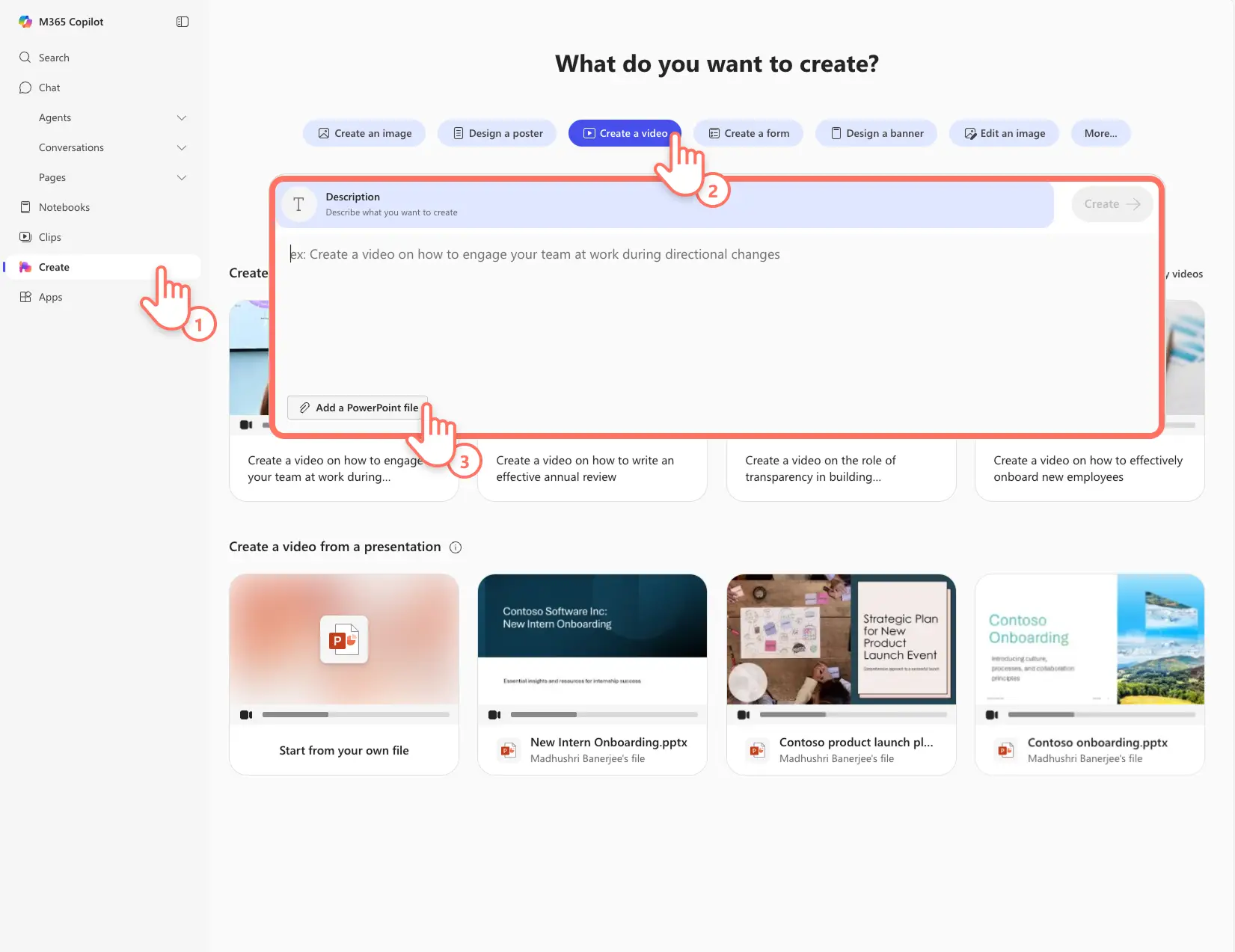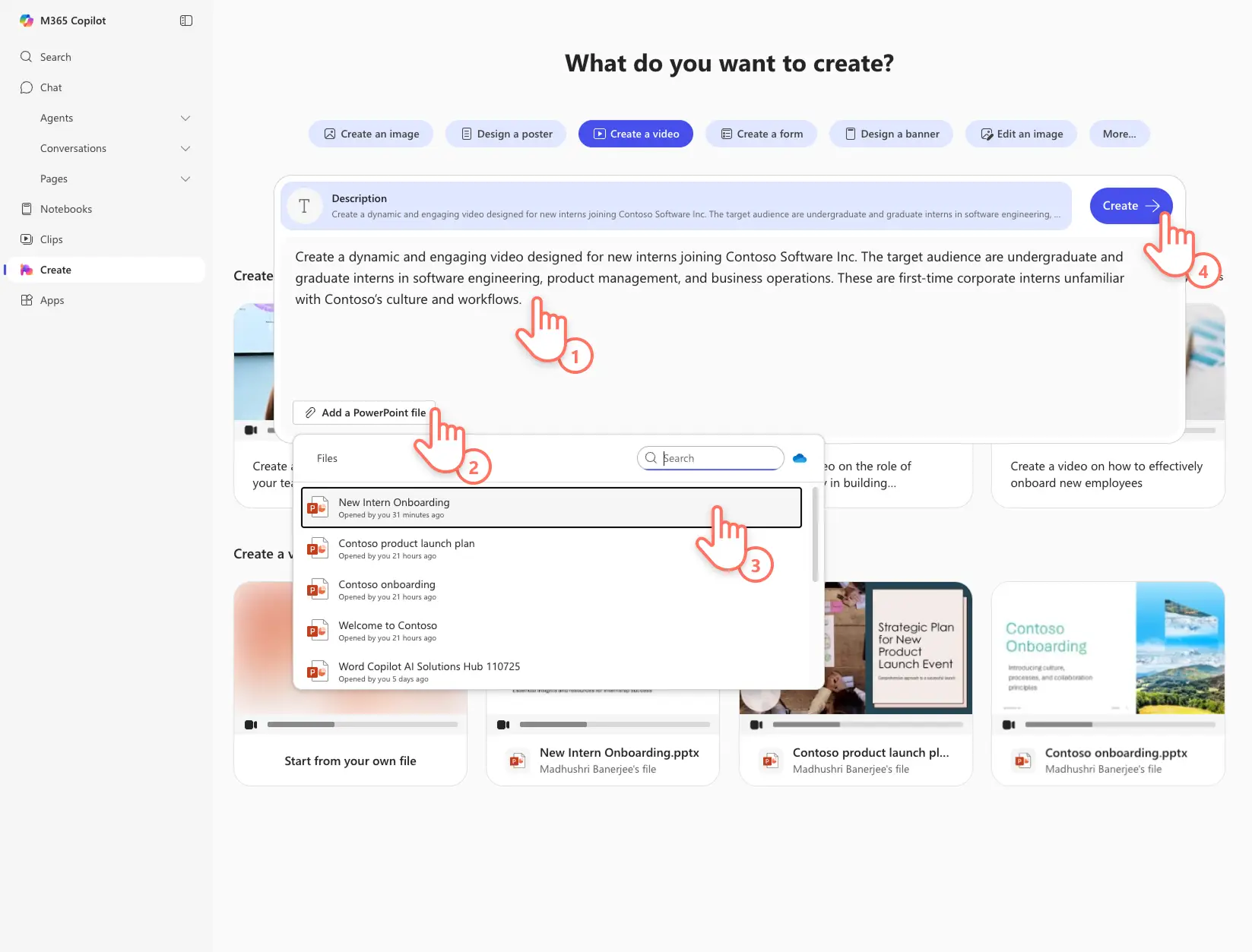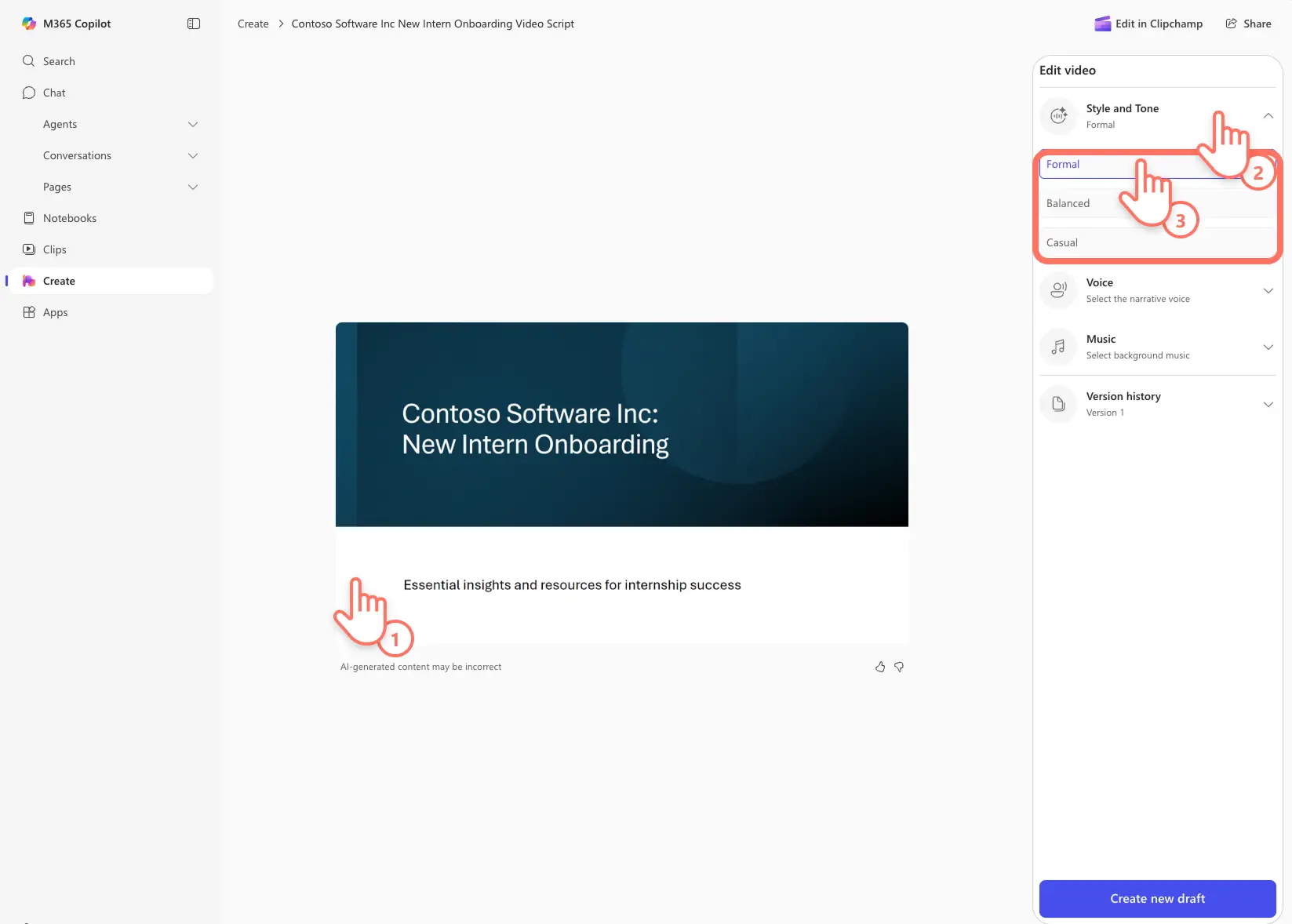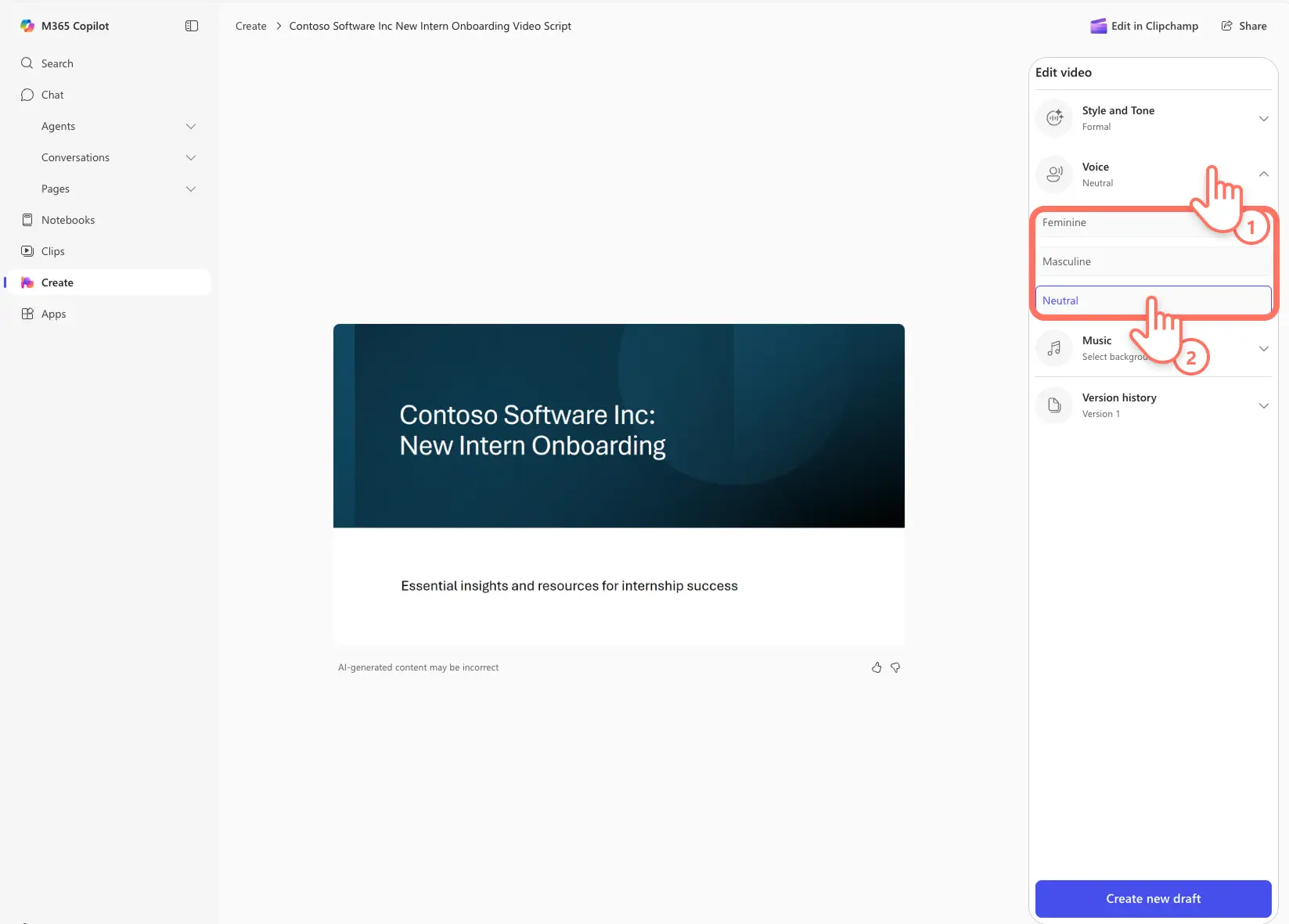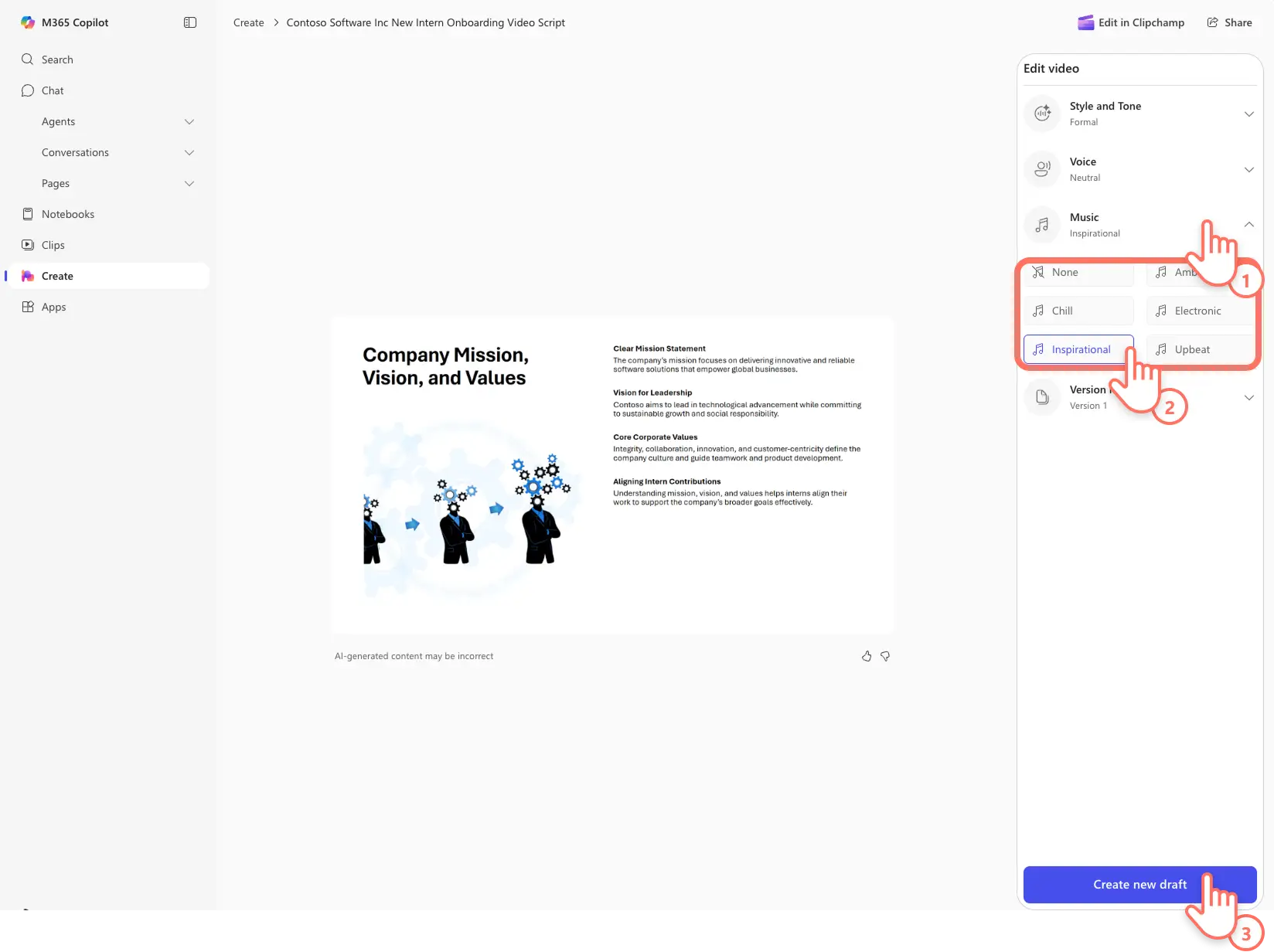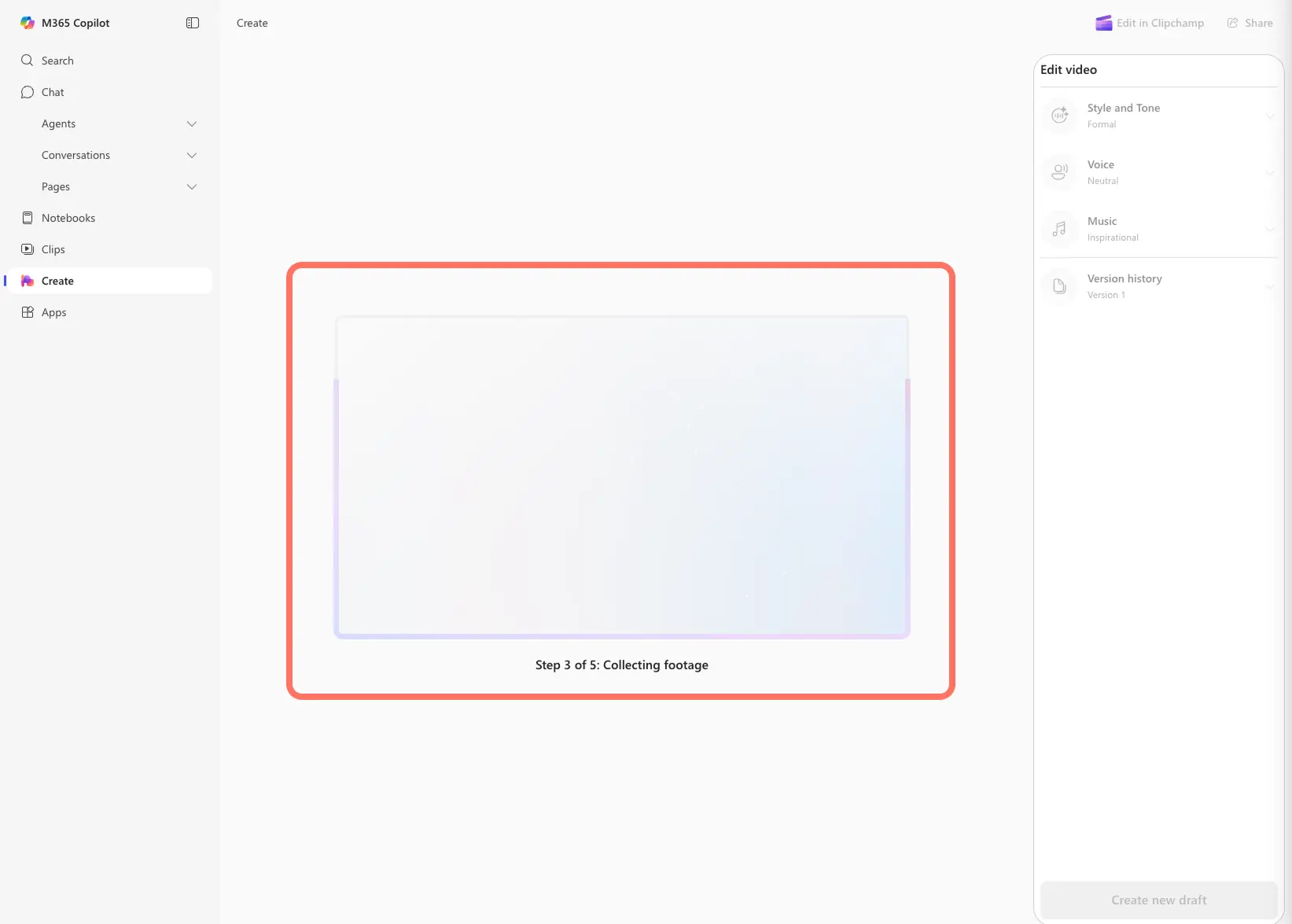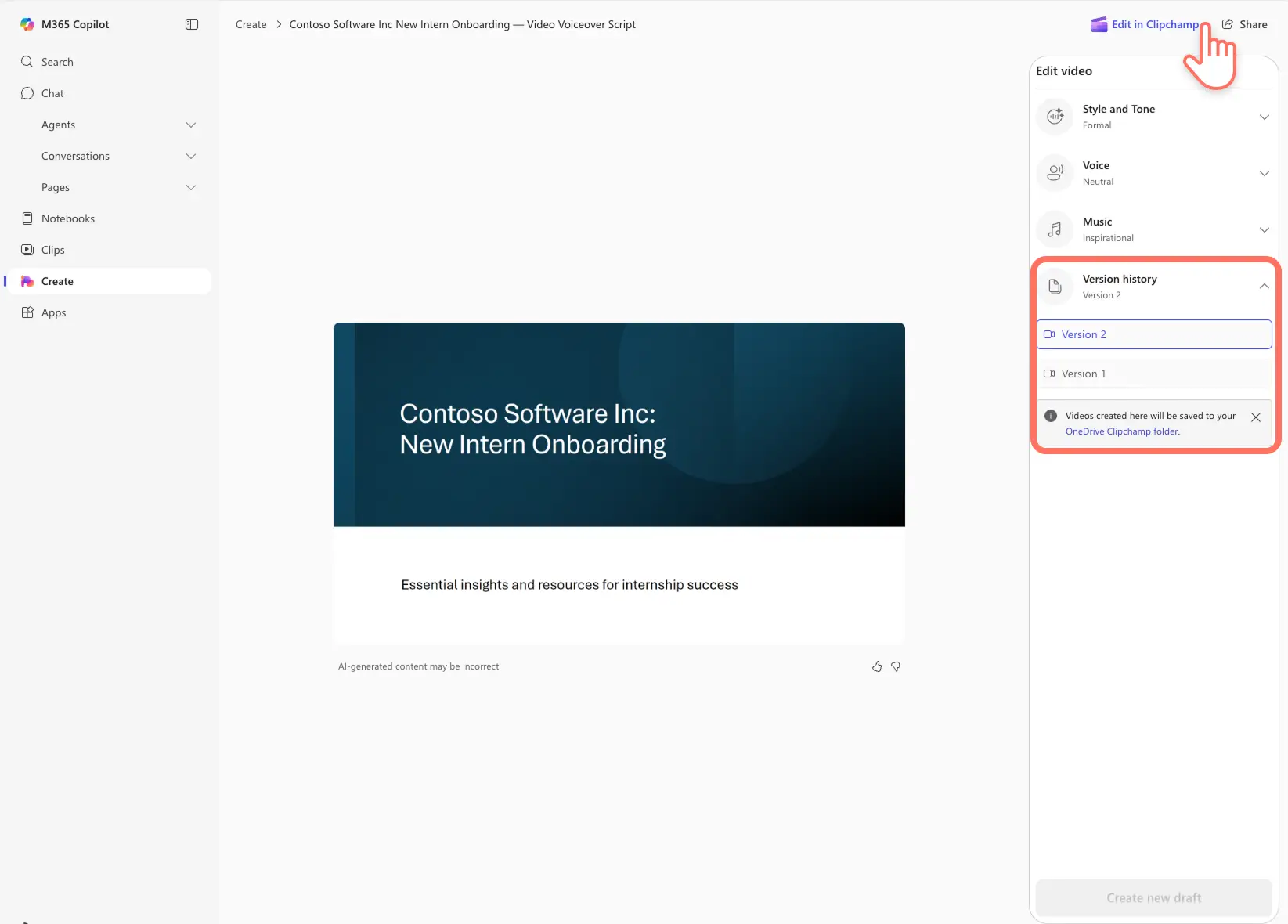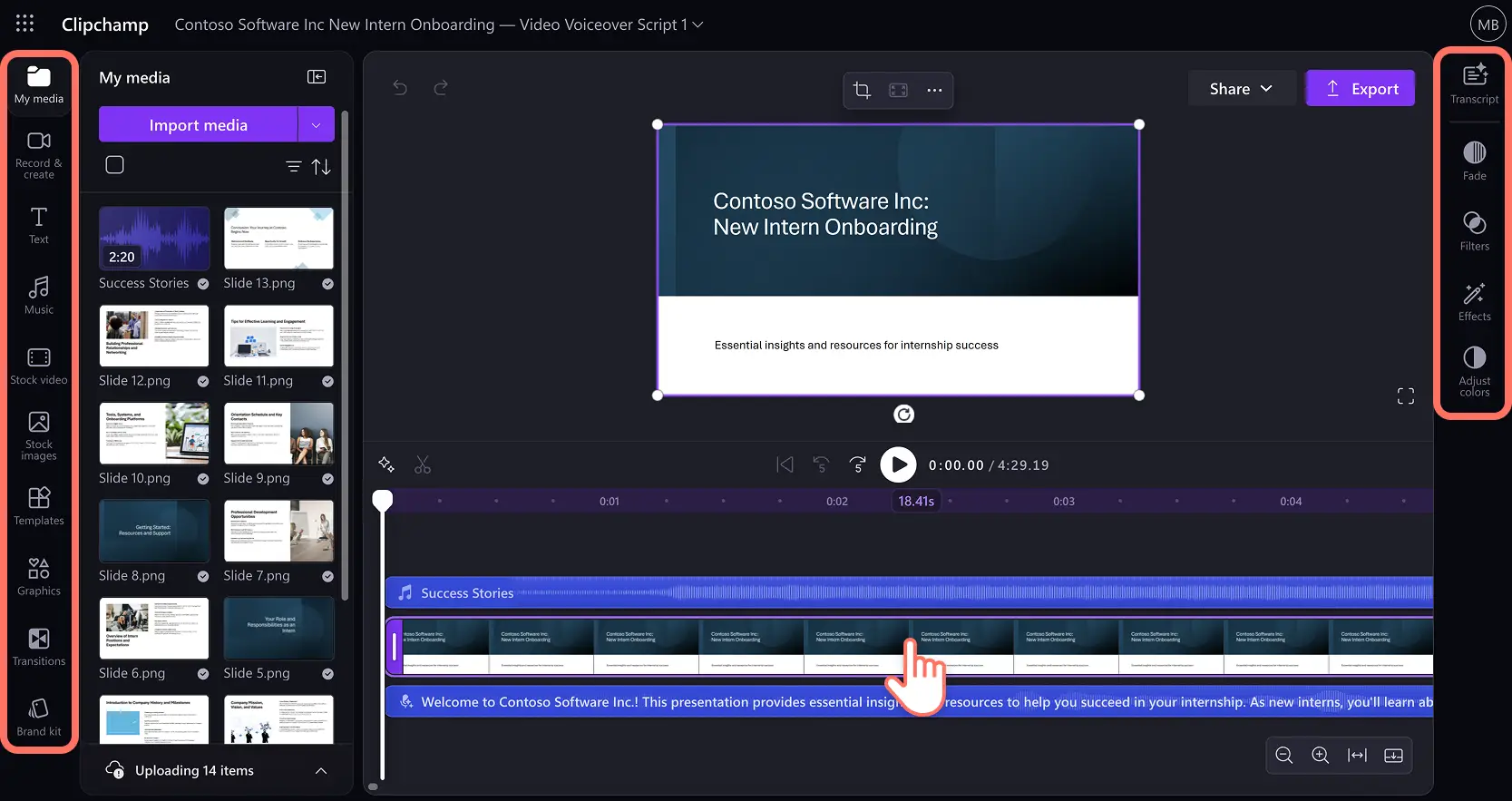Obs! Skärmdumparna i den här artikeln är från Clipchamp för arbetskonton och samma principer gäller för Clipchamp för skolkonton. Självstudierna för Clipchamp-personkonton kan variera.Läs mer.
På den här sidan
Förbättra kommunikationen på arbetsplatsen genom att omvandla PowerPoint-presentationer till lättförständliga videor.Leverera meddelanden och informationsinnehåll på ett tydligt och fängslande sätt med hjälp av berättarvideor från bilder.
Använd den här AI-drivna funktionen för att göra videosammanfattningar som du kan dela med kollegor, använda bilder via smältbara videor eller göra ett första utkast för ett videoprojekt.
Lär dig hur du skapar en video från en PowerPoint med hjälp av Microsoft Copilot och Clipchamp för arbete, utan att det krävs några videoredigeringsfärdigheter, och utforska fem effektfulla sätt att använda videopresentationer.
Så här skapar du en video från en PowerPoint-presentation
Steg 1. Ladda upp presentation och skriv en uppmaning
Gå till Microsoft 365 Skapa och logga in på ditt arbetskonto.Välj alternativet Skapa i verktygsfältet och välj sedan knappen Skapa en video.En beskrivningsruta visas där användare kan beskriva en video för att skapa en video med Copilot, tillsammans med en knapp för att lägga till en PowerPoint-fil.Observera att Skapa hubben för närvarande endast är tillgänglig för kommersiella användare (Entra ID) med en Copilot-licens.PowerPoint-presentationer måste ha stödanteckningar för att generera en video voiceover.
Ange en uppmaning om att beskriva behoven i presentationsvideon.En bra uppmaning kan bestå av målet för videon, målgruppen och andra informationsbehov.
Välj sedan knappen Lägg till en PowerPoint-fil för att visa den nedrullningsbara menyn där du kan se nyligen redigerade presentationer eller söka direkt från rubriken.När du är klar väljer du knappen Skapa för att börja konvertera PowerPoint till en video med berättarröst.Videon börjar generera.
Steg 2.Förhandsgranska och anpassa AI-genererad videopresentation
Granska den AI-genererade videopresentationen, särskilt AI-voiceover för att säkerställa att den uppfyller videobehoven.Om du vill anpassa videopresentationen väljer du format och ton på egenskapspanelen redigera video.
Här kan användarna justera formaliteten för AI-genererad voiceover.Välj mellan formell, balanserad och avslappnad ton för berättarrösten.Formal passar arbetsplatsvideor som produktplatser och månatliga rapporter, medan balanserade och avslappnade skulle passa HR- och onboarding-videor och veckovisa teamuppdateringar.Vi rekommenderar att du fortsätter att anpassa andra delar av videon innan du skapar den uppdaterade videon.
Steg 3.Uppdatera AI-voiceover-rösten
Ändra sedan AI-rösten så att den passar presentationens innehållsbehov genom att välja röst i egenskapspanelen för redigera video.Välj mellan feminina, maskulina och neutrala alternativ.AI-röster gör företagsvideopresentationer låter konsekventa och professionella, vilket gör det dagliga innehållet mer imponerande.
Steg 4. Ändra bakgrundsmusik för video
Välj musik från egenskapspanelen redigera video för att visa ett urval av ljudspår i bakgrunden som är lämpliga för arbetet.Klicka på ett musikspår för att förhandsgranska och välj det för att liva upp videopresentationen.Välj mellan omgivande, optimistiska, inspirerande och mer upphovsrättsfria låtar.
Det här är det sista anpassningssteget så klicka på knappen Skapa nytt utkast för att skapa en ny videopresentation.
Steg 5.Återskapa videopresentationen
Copilot återskapar videon med alla nödvändiga ändringar med Clipchamp.
Titta på den slutliga videopresentationen genom att klicka på uppspelningsknappen som visas när du hovrar över videon.Versionshistoriken behåller utkast som gör det enkelt att jämföra videorna.Videorna sparas automatiskt i onedrive-Clipchamp-mappen.
Om du vill göra ytterligare justeringar av videon väljer du knappen Redigera i Clipchamp.
Videopresentationen öppnas i Microsoft Clipchamp för arbete, en enkel videoredigerare som spelar in, redigerar och delar videor på arbetsplatsen.Fortsätt förfina ai-genererad video genom att lägga till din logotyp, grafik för engagemang eller lägga till undertexter.
Titta på den här nybörjarvänliga självstudiekursen för att bemästra videoredigering i Clipchamp för arbete.
Fem sätt att använda AI PowerPoint för att skapa video
Förstå presentationsinnehåll genom att konvertera komplexa bildspel till koncisa företagsvideosammanfattningar för att snabbt lära dig viktig information och koncept.
Förbättra introduktionsupplevelser genom att göra princip- och procedurbilder till engagerande HR-videoguider som nya medarbetare enkelt kan komma åt och förstå.
Öka produktiviteten genom att konvertera månatliga sammanfattningsbilder till videopresentationer, så att gruppmedlemmarna kan komma ikapp asynkront var de än är.
Vägleda läsaren genom informationsinnehåll som processer och genom att göra dem till videopresentationer med röst- eller AI-berättarröst.
Dela en förslagspresentation i ett videoformat efter ett möte så att klienter snabbt kan granska viktiga punkter.
Öka produktiviteten på jobbet genom att skapa en video från PowerPoint med AI.Utforska fler sätt att utnyttja AI och Clipchamp för att arbeta med fantastiska företagsvideor, som att lägga till formulär till en video eller berättarröst för en PowerPoint-presentation.
Kom igång med Microsoft 365 Skapa och Clipchamp för jobbet.
Vanliga frågor och svar
Är Microsoft 365 Create Hub kostnadsfritt?
Skapa hubben är för närvarande endast tillgänglig för kommersiella användare (Entra ID) med en Copilot-licens.
Kan jag konvertera en PowerPoint-presentation till en video?
För att videogenereringen ska fungera ska du se till att Den PowerPoint-presentation som du vill omvandla till en video inte har någon känslighetsetikett, inklusive "inget skydd".
Kan video voiceover genereras på mer än ett språk?
Voiceover kan bara genereras från ett språk per videopresentation.Copilot härleder språket från den första bilden i PowerPoint-presentationen.